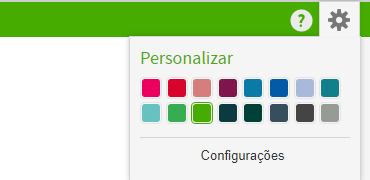As preferências do usuário permitem ajustar várias opções e configurações que controlam o comportamento da interface do Webmail. As inúmeras configurações são agrupadas pelas seguintes seções:
Configurações Gerais:
- Fuso horário
Esta configuração irá traduzir as datas e horário das mensagens para o seu fuso horário local. Defina esta opção para Automático para que o sistema use as configurações de fuso horário do seu computador ou selecione uma opção na lista. - Associar links de e-mail (mailto:) para envio de mensagem através do webmail
Você pode autorizar o seu navegador para abrir o webmail sempre quando for clicado algum link que tenha (mailto:) (Somente navegadores Firefox e Chrome) - Envio de Confirmação de Leitura para o remetente
Esta opção controla o comportamento quando você abre a mensagem do remetente que solicitou uma confirmação de recebimento. - Mensagens por página
Quantidade de mensagens que serão exibidas por padrão em sua listagem de e-mails. Aumentar está opção pode deixar o carregamento das mensagens mais lento. - Esvaziar a Lixeira ao sair
Ativando esta opção, será esvaziado a lixeira sempre que você clicar em Sair do seu Webmail. - Exibir coluna de novidades à direita
Coluna de novidades da DialHost que aparecem na lateral direita. Esta coluna só aparece para monitores com alta resolução.
Mensagens:
- Abrir mensagem em uma nova janela
Com esta opção marcada, clicar duas vezes em uma mensagem na visualização de e-mail irá abrir em uma nova janela. - Exibir imagens anexadas abaixo da mensagem
Ativando essa opção será exibido as imagens anexadas abaixo do corpo do e-mail. Ativo por padrão.
(Veja: Como desativar exibição de imagens anexadas no final das mensagens no Webmail ?) - Exibir a mensagem seguinte após excluir/mover uma mensagem
Controla se será mostrado a próxima mensagem quando excluir ou mover a mensagem que estiver visualizando. - Exibir imagens externas
Opção para exibição de imagens externas que foram incluídas dentro do HTML da mensagem. Por padrão estas imagens são bloqueadas, pois muitos spammers utilizam imagem nos e-mails para conseguir capturar que você leu a mensagem e assim sempre lhe enviar novas mensagens.
(Veja: Como bloquear ou desbloquear exibição de imagens no Webmail ?) - Criar mensagens em uma nova janela
Com esta opção marcada, a forma de composição de mensagem irá abrir em uma nova janela. Opção tanto para escrever um novo e-mail como responder ou encaminhar. Tenha atenção no bloqueio de pop-up configurado no navegador.
(Veja: Abrir um nova janela para escrever um novo e-mail no Webmail) - Solicitar confirmação de recebimento
Opção para enviar confirmação de leitura para o destinatário como padrão para todas as novas mensagens. No momento do envio é possível desmarcar para uma mensagem especifica.
(Veja: Como configurar confirmação de recebimento no Webmail ?) - Colocar as respostas na mesma pasta da mensagem original
Opção de gravar as mensagens enviadas de respostas na mesma pasta, em vez de guardá-lo para a pasta “Enviados”. - Fonte padrão para mensagens HTML
Quando estiver escrevendo um e-mail, esta fonte definida será a padrão. - Opções do Verificador Ortográfico
Estas opções controlam os comportamentos das funções do corretor ortográfico.
Contatos:
- Contatos por página
Número de contatos que serão mostrados por página no gerenciamento de contatos.
Gerenciar Pastas:
Esta opção de gerenciar pastas permite você organizar as pastas de sua conta.
A árvore hierárquica de pastas é exibida em uma listagem no meio da página onde você pode selecionar uma única pasta clicando nela. Ao selecioná-las, algumas definições aparecem no painel de propriedades à direita. Desmarcando pelo checkbox a pasta será desativada e não aparecerá mais na listagem de pastas do e-mail. Nestas propriedades é possível modificar a forma de listagens, esvaziar uma pastas e verificar o espaço utilizado pela pastas especificas.
Existem algumas pastas que não podem ser editadas, excluídas ou renomeadas. São pastas especiais do sistema.
Conta:
- Nome de exibição
O nome que será exibido no programa de e-mail do destinatário, quando você envia uma mensagem. - Organização
Alguns programas de e-mail não exibe o campo de organização ao receber mensagens. Campo opcional. - Responder para (Rp)
Um endereço de e-mail diferente do seu que força os destinatários a responderem para esse endereço ao invés do e-mail do remetente. - Cópia Oculta (Cco)
Um endereço de e-mail que receberá cópias ocultas de cada mensagem que enviar através da conta. - Assinatura
Defina uma assinatura que será adicionada automaticamente em todos os e-mails que forem redigidos. Ela pode ser em versão de texto simples ou HTML (mais recomendada). - Alterar Senha
Opção de mudança de senha. Basta digitar a senha atual e a nova senha duas vezes.
Veja como acessar as configurações:
1. No topo direito da pagina, abra a opção de configurações.
2. Assim que abrir as opções, clique em Configurações do E-mail.